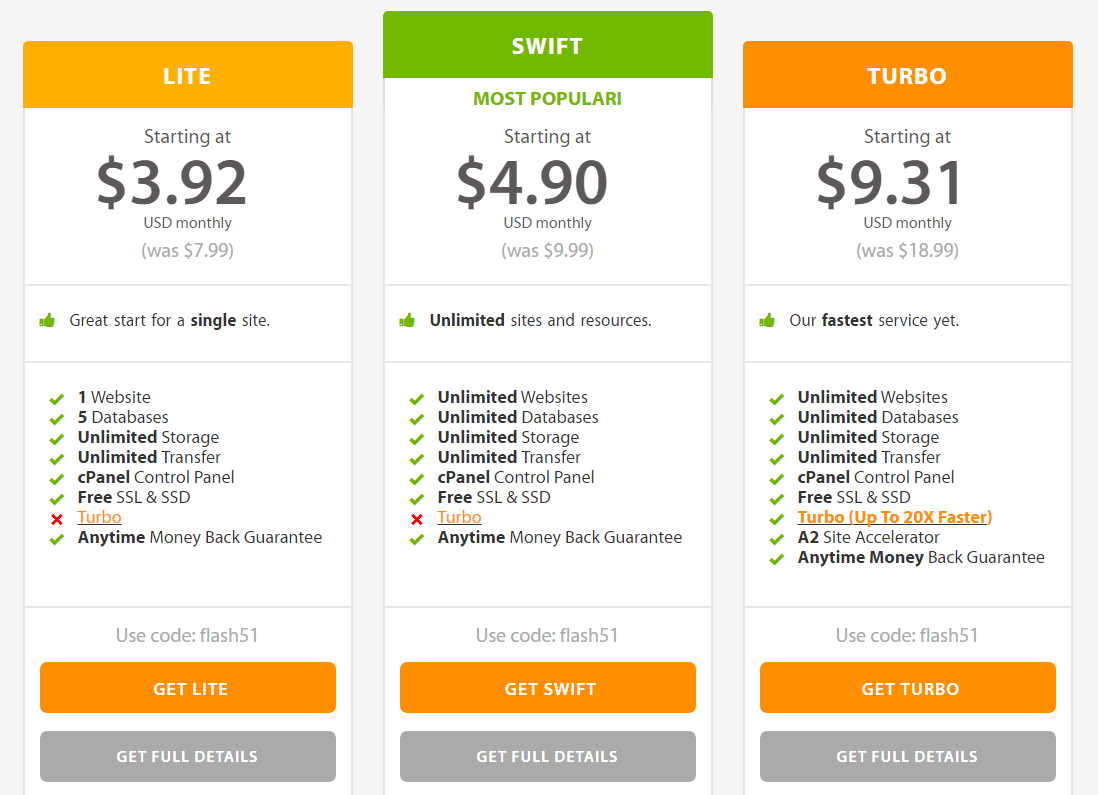Umefanya utafiti wako kuhusu huduma za mwenyeji wa wavuti na kufikiria kujisajili na A2 Hosting. Chaguo nzuri, lakini labda haujui wapi pa kuanzia?
Haya hapa ni mafunzo yangu ambayo ni rahisi kufuata yanayokuonyesha jinsi ya kujisajili na A2 Hosting, nami nakuonyesha jinsi ya kufunga WordPress kwenye A2 Hosting.
Mafunzo haya yatakusaidia kuchukua hatua ya kwanza kuelekea kukaribisha wavuti yako na Kukaribisha A2.
A2 Hosting inayomilikiwa kwa uhuru ina maana wanadhibiti kamili ya seva zao, ambayo ni mpango mkubwa wa ukiritimba wa watoa huduma huko.
Pia huenda kubwa kwenye huduma tatu muhimu zaidi za kukaribisha - kasi, huduma na msaada. Ikiwa unataka maelezo zaidi basi unapaswa kuangalia ukaguzi wangu wa Kukaribisha A2 hapa.
Jisajili na A2 Hosting ni moja kwa moja na rahisi kufanya, na kufunga WordPress kwenye A2 Hosting inaweza kuwa rahisi.
Ngoja nikuonyeshe jinsi…
Jinsi ya Kujiandikisha na Ukaribishaji wa A2
Hatua ya 1. Chagua mpango wako wa Kukaribisha A2
ziara www.a2hosting.com na chagua mpango unataka kutumia. (Ninapendekeza mpango wa Turbo, ni mpango wa bei ghali zaidi ambao wanatoa, lakini itapakia wavuti yako haraka sana).
Hatua ya 2. Chagua jina la kikoa chako

Ifuatayo, unaulizwa kuchagua kikoa. Unaweza ama sajili kikoa kipya kabisa jina na A2, au unaweza kuhamisha kikoa chako kilichopo kutoka kwa msajili mwingine hadi A2, au unaweza kutumia kikoa chako kilichopo na sasisha seva za majina.
Hatua ya 3. Sanidi chaguo za mpango wako

Hapa unakabiliwa na rundo la chaguzi unahitaji kusanidi, pamoja na nyongeza zilizolipwa (ambazo unaweza kusasisha hadi baadaye).
- Unaweza kupata kuchagua unayopendelea mzunguko wa malipo.
- Chagua kama unataka a anuani ya IP iliyowekwa wakfu (Siipendekezi, isipokuwa umeundwa a Shopify tovuti ya ecommerce na unahitaji cheti cha kibinafsi cha SSL).
- Usaidizi wa kipaumbele na DropMySite chelezo nje ya tovuti ni vitu ambavyo huvihitaji sana.
- Unaweza pia kupata kuchagua unayopendelea eneo la seva (chagua moja iliyo karibu nawe na wateja wako au wageni wa tovuti).
- Utendaji Plus na Barracuda Spam Ukuta ni visasisho vingine viwili ambavyo huhitaji sana.
- Unaweza kuchagua cheti cha SSL, Let's Encrypt ni bure na chaguo nzuri kwa tovuti za kibinafsi na za biashara ndogo.
- Chaguo linalofuata ni muhimu. Hapa unaweza kuchagua ikiwa unataka mwenyeji wa A2 kusakinisha kiotomatiki WordPress (au Joomla, PrestaShop, pamoja na programu nyingi zaidi) kwa ajili yako.
- Chaguo la mwisho ni CloudFlare pamoja, ambayo ni sasisho lingine ambalo huhitaji kwa sasa.
Bonyeza Endelea.
Hatua ya 4. Kagua maelezo yako
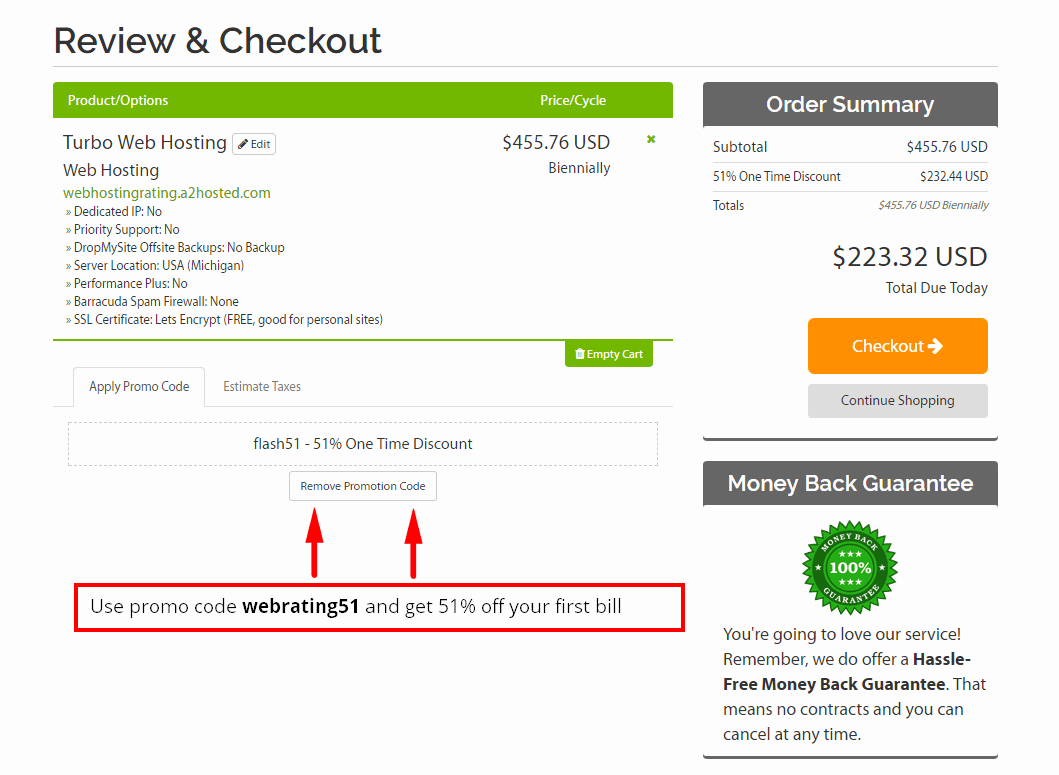
Angalia mara mbili kuwa kila kitu kiko sawa.
PS: Tumia nambari ya promo webrating51 kupata 51% kutoka kwa muswada wako wa kwanza
Hatua ya 5. Malipo

Jaza maelezo yako ya kibinafsi, anwani ya malipo, nywila ya akaunti, na uchague njia unayopendelea ya kulipa.
Hosting ya A2 inakubali malipo ya kadi ya mkopo (Visa, MasterCard, American Express, na Kugundua), Uhamishaji wa waya wa Benki, Skrill, 2CheckOut, na chaguzi zingine kadhaa za malipo.
Ifuatayo, bofya kukamilisha agizo lako na akaunti yako itawekwa.
Sasa nenda kwenye kikasha chako cha barua pepe na utapokea uthibitisho wa agizo lako na vile vile barua pepe ya kukaribishwa na maelezo yako yote ya kuingia.
Jinsi ya Kufunga WordPress Kwenye Upangishaji wa A2
Njia rahisi kabisa ya kufunga WordPress kwenye akaunti ya A2 Hosting ni kuchagua kupata WordPress imesakinishwa mapema unapojisajili na Ukaribishaji wa A2 na usanidi chaguzi (ambayo nilieleza hapa juu).
Hata hivyo, unaweza pia kufunga WordPress baada ya kujisajili na A2 Kukaribisha kwa kutumia programu ya kusanikishwa inayoitwa Softaculous.
Jinsi ya kufunga WordPress kwenye Ukaribishaji wa A2 kwa kutumia Softaculous
- hatua 1. Ingia kwenye Upangishaji wako wa A2 Paneli ya Kudhibiti (cPanel).
- hatua 2. Bofya WordPress A2 Imeboreshwa kiungo, ambayo iko katika Kisakinishi cha Programu laini sehemu.

- hatua 3. Hii itakupeleka kwenye WordPress sehemu ya ufungaji

- hatua 4. Bofya kitufe cha Sakinisha.
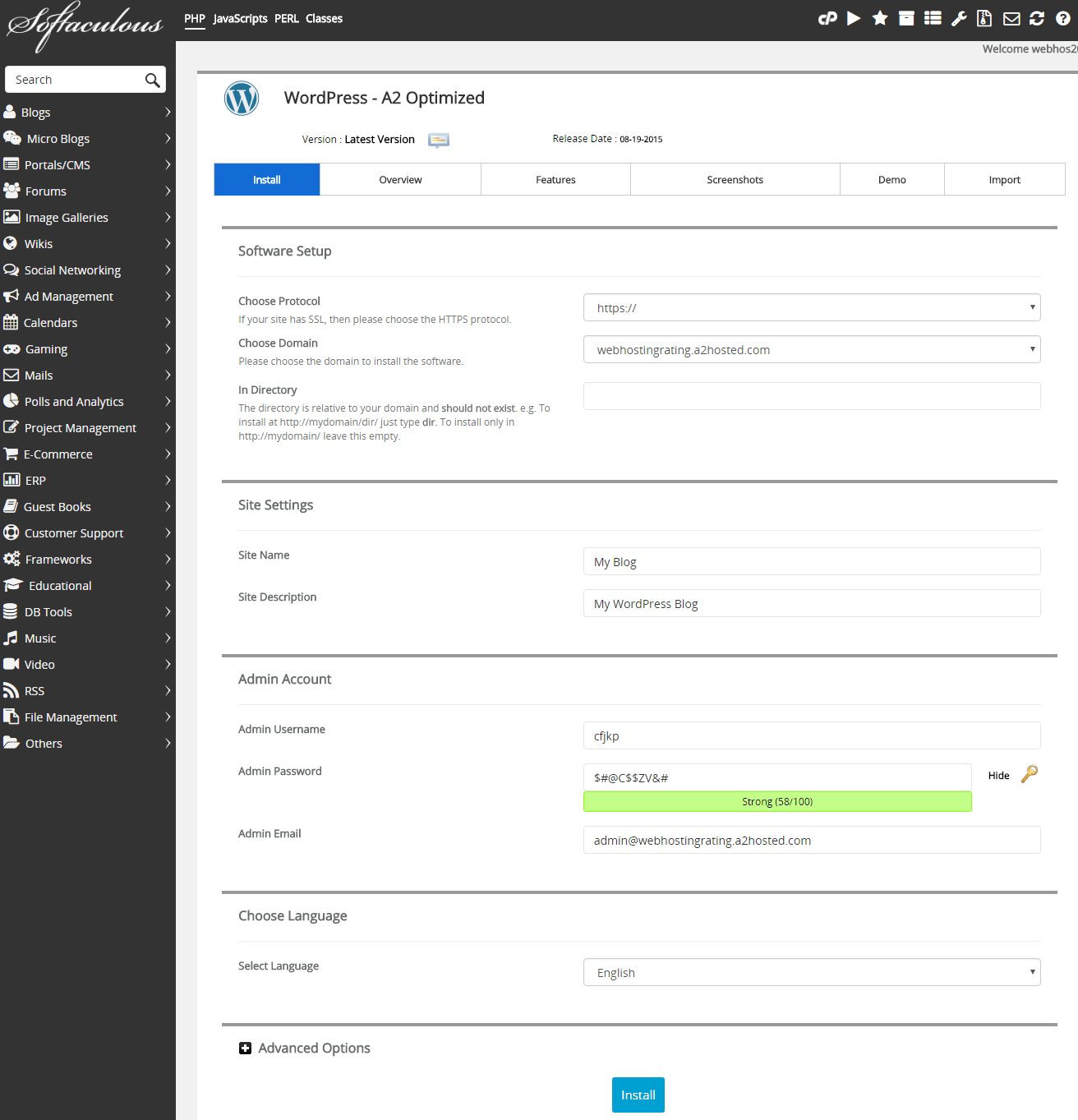
- hatua 5. Jaza maelezo ya ufungaji (tazama hapa chini) na kisha bofya kitufe cha Sakinisha chini ya ukurasa.
- hatua 6. Ifuatayo, ninakutembeza kupitia kila hatua kwenye WordPress ukurasa wa mipangilio ya usakinishaji.
- Chagua itifaki. Chagua ni ipi kati ya itifaki ulizotoa WordPress tovuti inapaswa kupatikana kutoka. Kwa mfano, mimi hutumia https://www
- Chagua kikoa. Chagua jina la kikoa unalotaka kusakinisha WordPress juu kutoka kwa kisanduku cha kushuka
- Sakinisha kwenye saraka. Acha tupu hii ili usanikishe kwenye kikoa moja kwa moja. Ikiwa unasanikishia kwenye folda ndogo ya tovuti yako unaandika jina la folda. Kwa mfano, ikiwa utaandika kwa jina-folda basi WP itawekwa: tovuti.com/folder-name.
- Jina la jina. Jina lako WordPress tovuti.
- Maelezo ya tovuti. Maelezo au "mstari wa lebo" kwa ajili yako WordPress tovuti.
- Jina la mtumiaji la msimamizi. Weka jina la mtumiaji kwa ajili yako WordPress Kuingia kwenye dashibodi.
- Nenosiri la msimamizi. Weka nenosiri kwa ajili yako WordPress Kuingia kwenye dashibodi.
- Barua pepe ya msimamizi. Weka barua pepe yako WordPress Kuingia kwenye dashibodi.
- Chagua lugha. Chagua lugha gani ungependa yako WordPress jalada lililowekwa ndani. Orodha ya lugha inayoungwa mkono ni kubwa sana na labda utapata lugha yako ya asili hapo
- Advanced chaguzi. Hapa unaweza kubadilisha jina la database na kiambishi awali cha meza, lakini unaweza kuacha maadili ya msingi kama ilivyo.
- Kufunga. Bonyeza kitufe cha kusakinisha na WordPress itaanza kusanikisha, ukishafanya utaonyeshwa maelezo ya kuingia (na utatumia barua pepe pia kwa anwani ya barua pepe hapo juu uliyoteua)
Hiyo ndiyo kila kitu. Sasa unajua jinsi ya kujiandikisha na Ukaribishaji wa A2, na unajua jinsi ya kusakinisha WordPress kwenye A2 Hosting. Sasa ni juu yako kwenda na kuunda na kuzindua tovuti yako, blogu, au duka la mtandaoni.
Kwa bei na ofa mpya zaidi - tembelea A2Hosting.com
Tumia msimbo huu wa kipekee wa ofa wa Upangishaji wa A2: mtandao51 na kupata 51% off kwenye bili yako ya kwanza